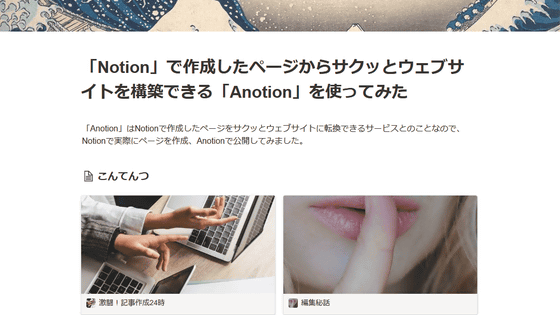個人でも手軽にオンライン決済のサブスクが導入できる「SELECTTYPE」レビュー、年払いから日払いまで幅広く対応&課金タイミングや入会金の設定も自由自在
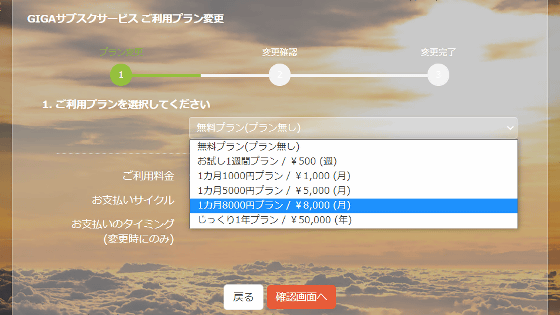
サブスクリプション(月額課金)サービスの提供は、支払う側の手間を省いて「支払い忘れからのサービス離れ」も防げるため、「継続的な収入が確保しやすい方法」として注目を集めています。「サブスク」と聞いて音楽や映画の配信サービスを思い浮かべる人も多いかもしれませんが、実際には習い事やセミナーの月謝、月または週ごとに回数が決まっている家事代行サービスや食材配達サービスの利用料金、トレーニングジムやコワーキングスペースの会員料金なども、「サブスク」と呼べるもの。このようなサブスクサービスの導入は、さまざまな業種やサービスでビジネスプランの幅をぐっと広げます。
無料&簡単にオンライン予約システムを作成できる「SELECTTYPE」は、そんな考え方次第で幅広い業種に応用できるサブスクサービスを手軽に導入することができるサービスとなっています。予約システムを導入しなくてもサブスクサービス単体で利用できるとのことなので、サブスクサービスの導入方法や各種設定について確かめてみました。
[サブスクサービス提供(継続課金)] SELECTTYPE: 会員システムで月謝・月会費など継続的な会費をお客様から自動徴収| 無料のWEB会員システム「SELECTTYPE」
https://select-type.com/lp/memberSubs/
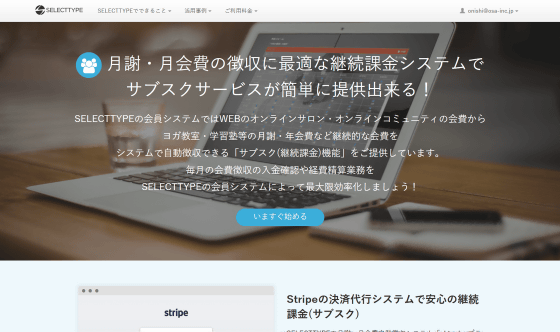
・目次
◆1:SELECTTYPEで作成できるサブスクサービスはこんな感じ
◆2:まずはサクッと決済サービス「Stripe」と連携
◆3:サブスクの「メンバー」用ページを作成&利用者の集め方
◆4:サブスクサービスのプランを作成
◆5:実際にユーザーが購入する時はこんな感じ
◆6:メンバープランの各種設定
◆7:まとめ
◆1:SELECTTYPEで作成できるサブスクサービスはこんな感じ
SELECTTYPEは無料でオンライン予約システムを作れるサービスですが、ユーザーの25%ほどが予約システムを使わずにサブスクサービスのみを利用しています。SELECTTYPEでサブスクサービスを導入すれば、会員登録を行った顧客に対してさまざまな定額プランを提供可能。顧客は自分に合ったプランを選んで加入することができ、料金の徴収はオンライン決済サービスを通じて自動で行われます。
たとえば、SELECTTYPEを使うと以下のようにウェブサイトにプラン選択のボタンを埋め込めるので、ユーザーはこのボタンを押してサブスクのプランを選択できます。
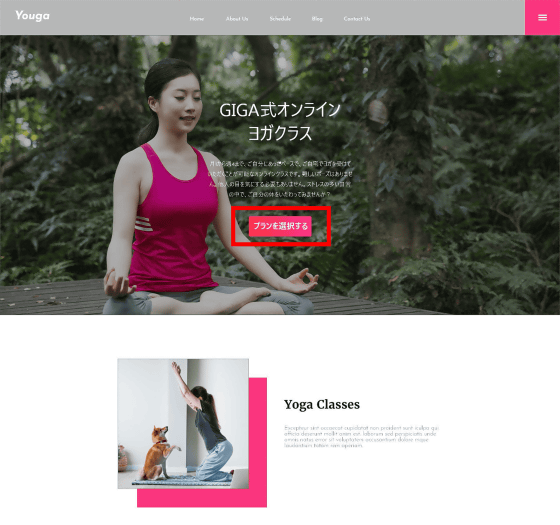
以下は、実際にサービス利用者がサブスクのプランを選択する時の画面。「お試し1週間プラン」「1カ月1000円プラン」「1カ月5000円プラン」「1カ月8000円プラン」「じっくり1年プラン」など、さまざまな支払いの形から自分に合ったものを選ぶことができます。
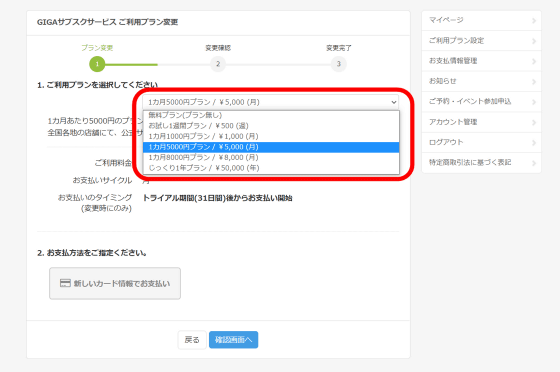
習い事ごとの教室や……
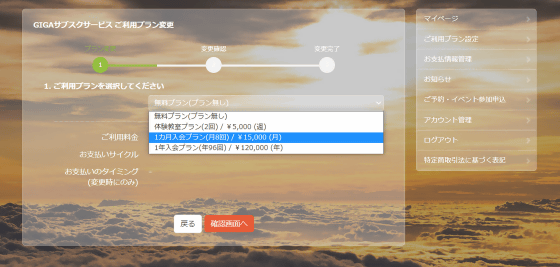
飲食店が導入するフードデリバリーサービス
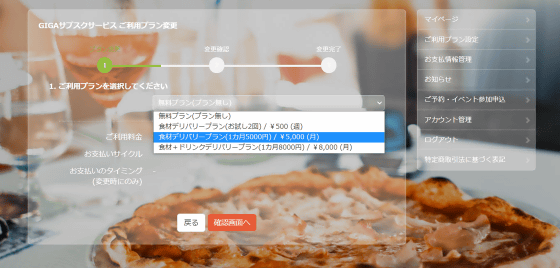
美容院など、多様な業種でサブスクサービスを導入可能になります。
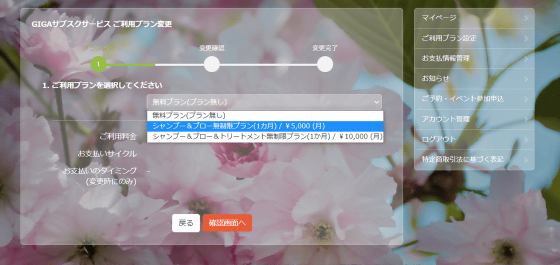
以下がサービス提供側(管理者側)の画面。需要に応じてさまざまなプランを用意できるほか……
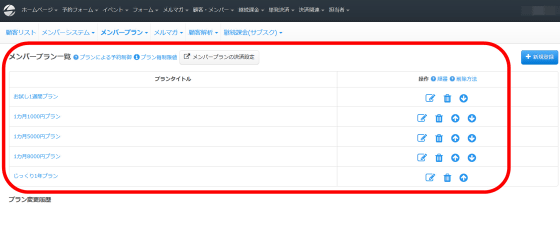
課金サイクルを年・月・週・日の範囲で変更したり、課金のタイミングを変更したりといった細かな調整も可能です。
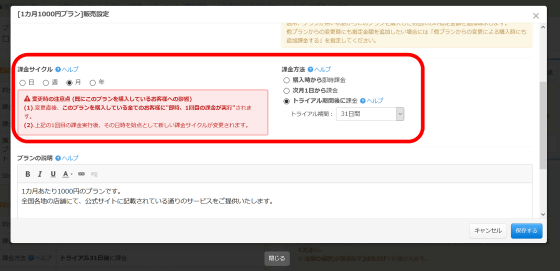
◆2:まずはサクッと決済サービス「Stripe」と連携
SELECTTYPEは無料でも利用可能ですが、無料プランだとサブスクプラン(メンバープラン)の選択肢の設置数上限が1個となっており、顧客に複数のプランを提供することができません。有料のベーシックプランだとこの上限が3個、プロフェッショナルプランだと10個、プレミアムプランのユーザーだと50個まで広がります。そのため、今回は複数のサービスを設置可能な有料のプレミアムプランでサブスクサービスを導入してみることにします。SELECTTYPEのアカウントを開設する方法は、以下の記事を読むとわかります。
無料&簡単にオンライン予約システムが作れる「SELECTTYPE」レビュー、ウェブサイトへの埋め込みもラクチンで超絶多機能にすることも可能! - GIGAZINE
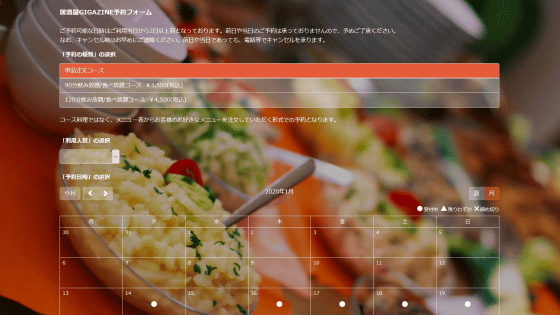
SELECTTYPEではサブスクサービスや予約システムにおける決済手段として、スタートアップから大企業まで世界中の数百万社以上が導入し、大手銀行とも提携しているオンライン決済サービス「Stripe」を利用しています。Stripeはクレジットカードの不正利用を防止するために「Radar」という機械学習ツールを用いており、あらゆるビジネスにおける不正行為を検出・ブロックするとのこと。
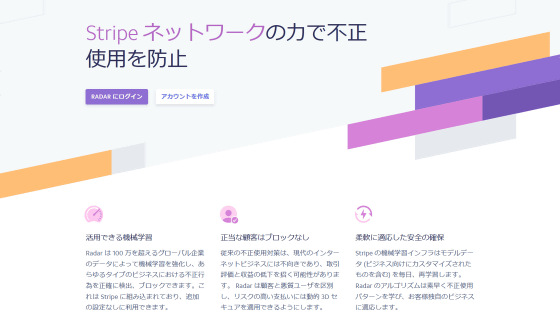
SELECTTYPEのアカウントを作成すると、以下のような予約システムやサブスクサービスの管理を行うホーム画面にアクセスできるので……
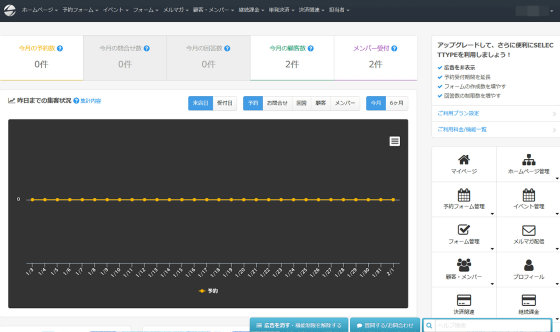
SELECTTYPEアカウントとStripeアカウントを連携するために、画面右上に表示されているアカウントのメールアドレスをクリックし、「決済機能の設定」をクリック。
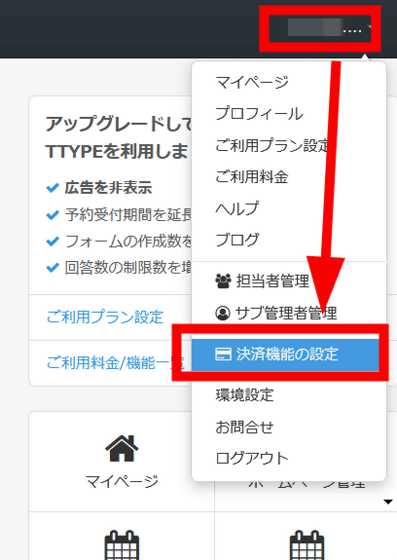
すると、「特定商取引法に基づく表記」のページを作成するための入力フォームが表示されます。SELECTTYPEにオンライン決済を導入するには「特定商取引法に基づく表記」のページを作成する必要があるため、販売事業者名や運営責任者名、会社の所在地などの情報をフォームに入力していきます。
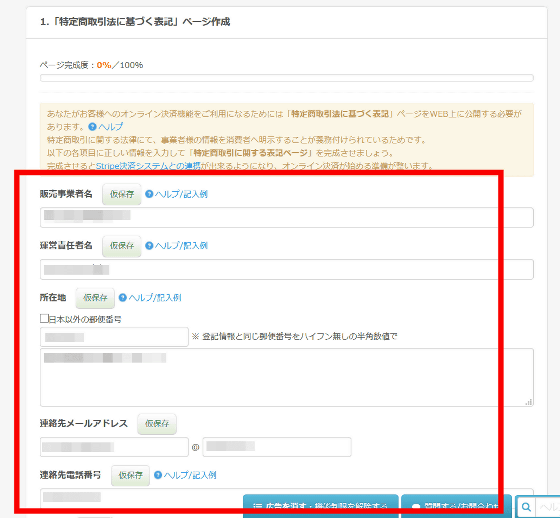
入力が終わったら「内容を保存する」をクリック。
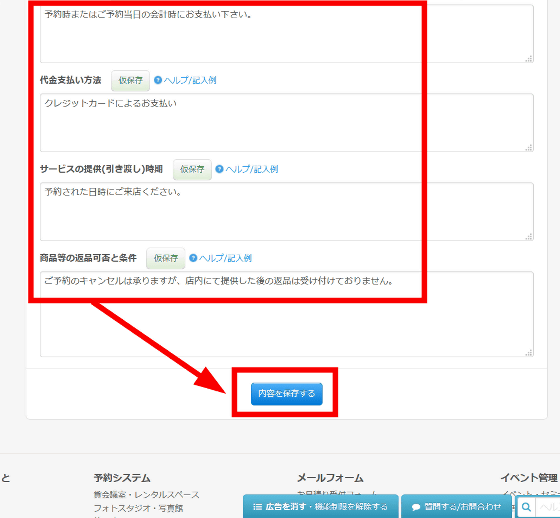
画面が更新されると、ページの下部に「完成した『特定商取引法に基づく表記』ページを表示する」というボタンが表示されました。このボタンをクリックすると……
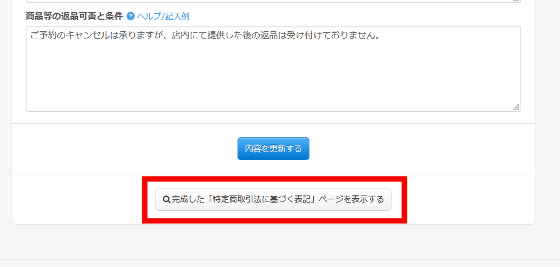
作成した「特定商取引法に基づく表記」ページが表示されます。
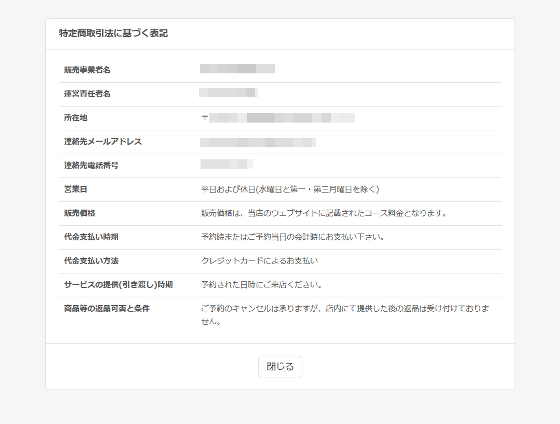
「特定商取引法に基づく表記」ページのURLは、入力フォーム上部に表示されています。
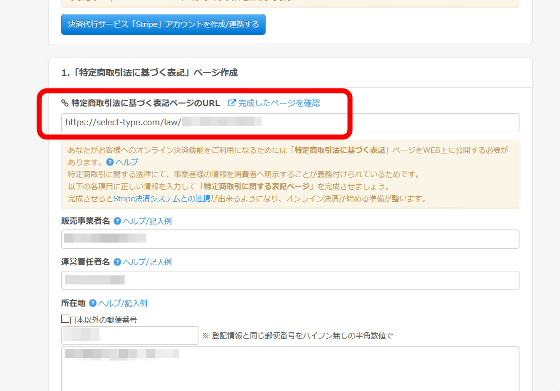
続いて、Stripeのアカウント作成およびSELECTTYPEとの連携に進みます。「決済機能の設定」画面の上部に表示されている「決済代行サービス『Stripe』アカウントを作成/連携する」をクリック。
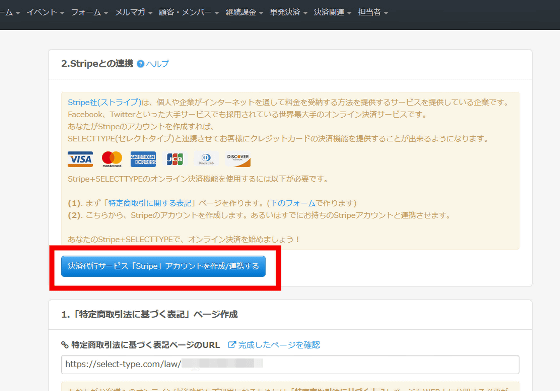
決済機能に関する規定に同意し、Stripeアカウント作成時のパスワードに1文字以上の『記号』が入っていなければならないことを確認&チェックを入れたら、「決済代行サービス『Stripe』アカウントを作成/連携する」をクリック。
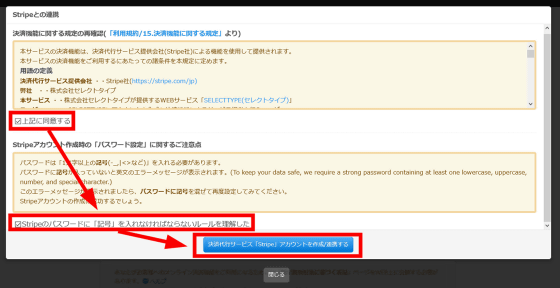
すると、Stripeアカウント用のメールアドレスを入力するページに飛びます。この際、まだStripeのアカウントに使用されていないメールアドレスを入力して「次へ」をクリックすると……
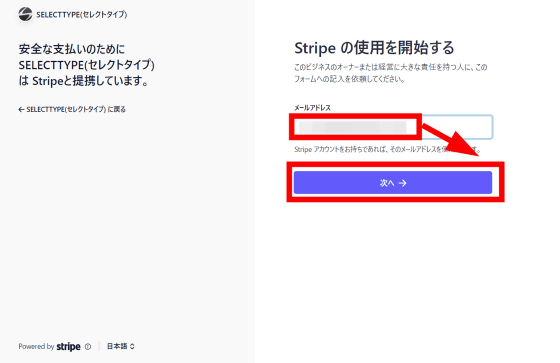
続けてパスワードの入力を求められ、「次へ」をクリックするとStripeアカウントの新規作成に進みます。この後はスマートフォンなどと2段階認証設定を行い、画面上の質問や入力フォームへの入力を済ませると新たなStripeアカウントが作成され、自動でSELECTTYPEとの連携も完了します。
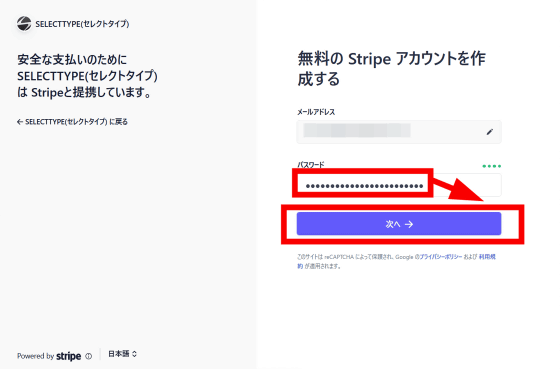
一方、すでにStripeアカウントに使用したメールアドレスを入力すると……
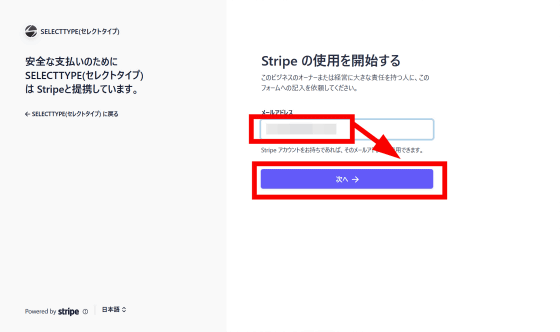
先ほどと同じくパスワード入力画面に移りますが、次のページに移行するボタンが「次へ」ではなく「ログイン」になっていました。パスワードを入力後、「ログイン」をクリック。
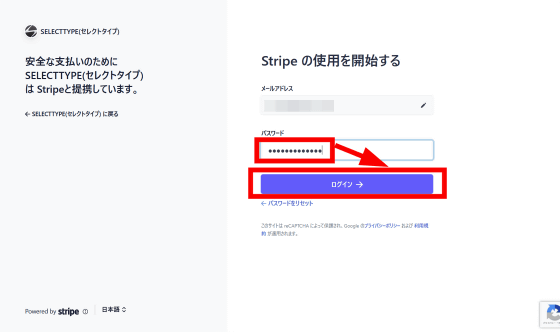
すると、Stripeのアカウントと紐付いた認証アプリに送信されたコードを入力するように求められます。認証アプリを使用していない場合は、「他の認証方法をお試しください」をクリック。
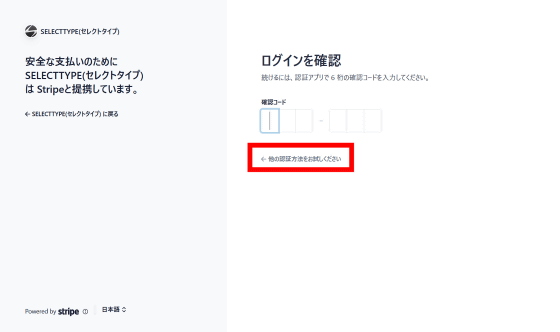
「お使いのスマートフォンにコードを送信する」をクリックすると……
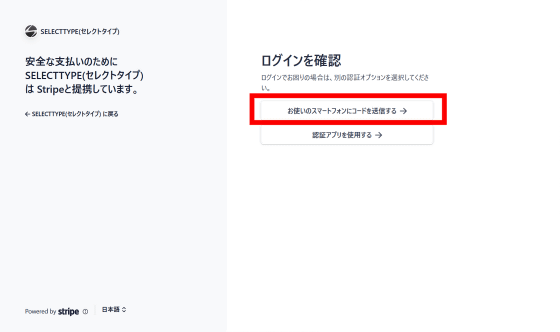
スマートフォンにSMSで2段階認証用のコードが送信されるので、送信されてきたコードを入力します。
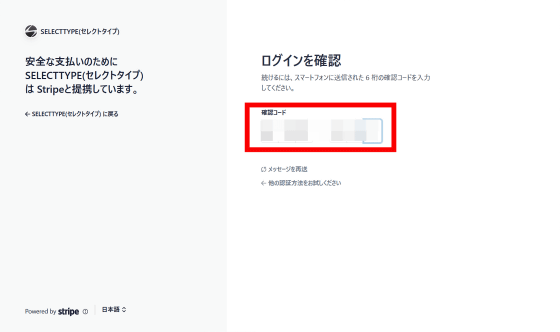
連結したいStripeアカウントを選択して「連結する」をクリック。
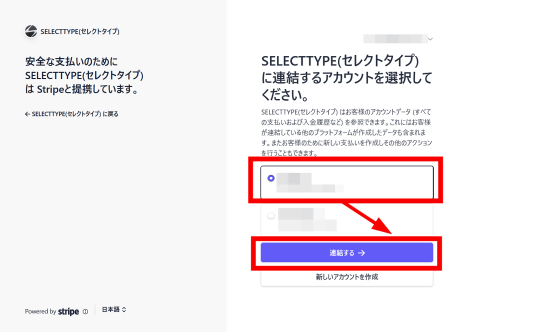
これでSELECTTYPEとStripeアカウントの連携が完了しました。
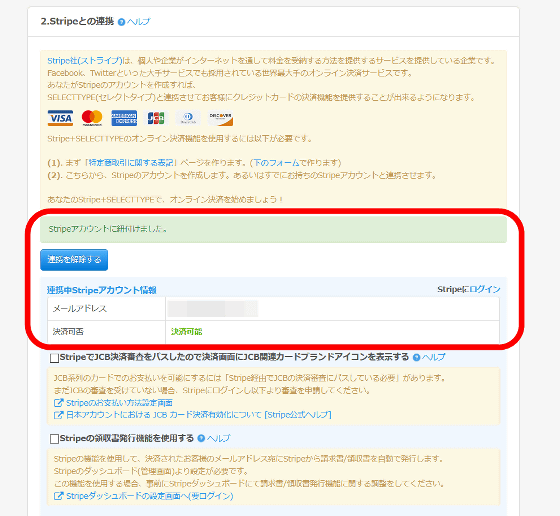
◆3:サブスクの「メンバー」用ページを作成&利用者の集め方
サブスクサービスの提供はSELECTTYPEの「メンバーシステム」に付属する機能であるため、まずはメンバー登録用のシステムを作成し、顧客からのメンバー登録を受け付ける必要があります。メンバー登録用のシステムを作成するには、画面上部にある「継続課金」→「メンバー登録受付・メンバーページ設定」をクリック。
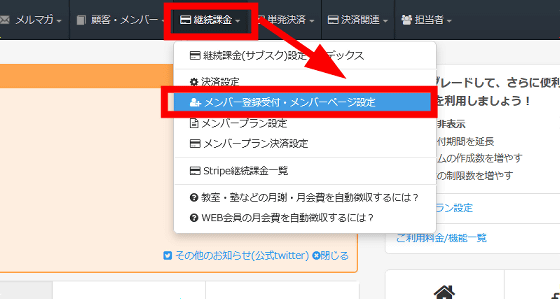
画面左側にある「タイトル」の項目を入力し、「メンバーページを用意する」と「メンバー登録を受付ける」にチェックを入れます。
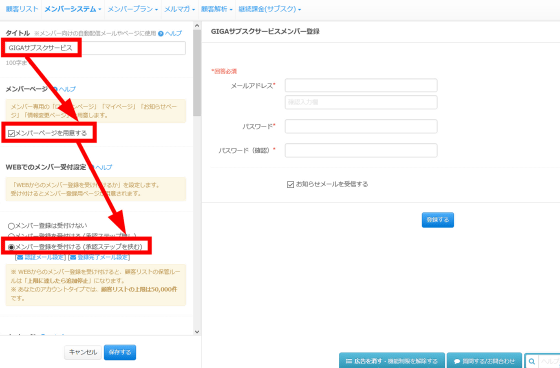
画面右側に表示されるメンバー登録ページの完成形を確認しつつ、画面左側で登録時に求める入力項目を設定します。設定が完了したら「保存する」をクリック。
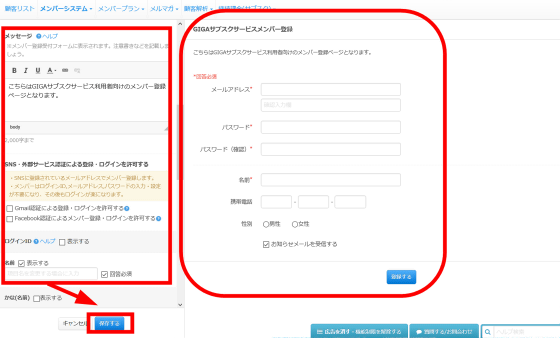
上部メニューの「顧客・メンバー」→「共有情報(公開URL)」をクリックすると……
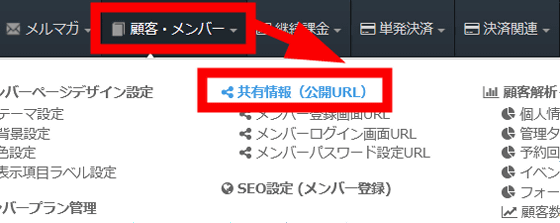
メンバー登録ページのURLや、ウェブサイトにメンバー登録用のボタンを表示するための埋め込みコードなどの設定画面が現れます。これらを利用することで「サブスクサービスの登録はこちら!」といった文言と共にURLをSNSで紹介して誘導できたり、登録ボタンをウェブサイトに埋め込んだりして、サブスクサービスの利用者を集めることが可能です。
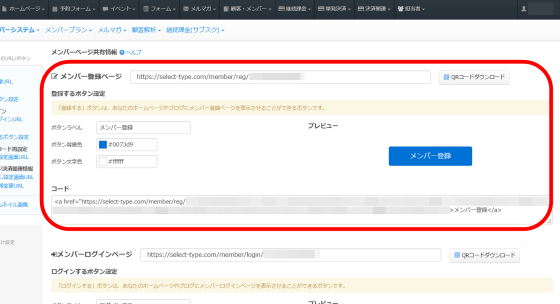
その下には、すでに登録を行ったメンバー向けのログイン用URL、ログイン用ボタンの埋め込みコードなども用意されていました。
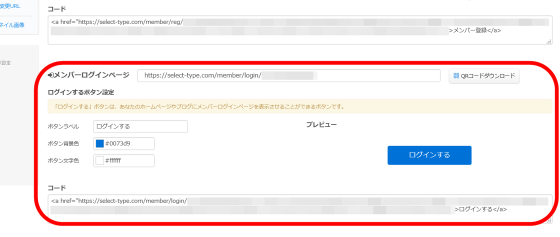
「顧客・メンバー」から「メンバーページデザイン設定」をクリックすると……
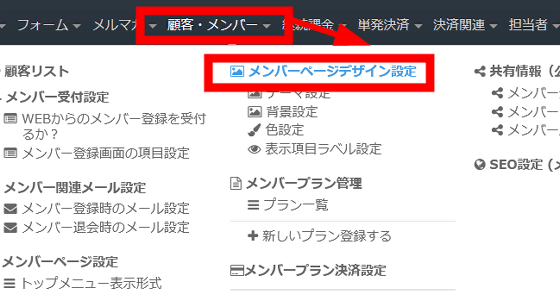
メンバーページのデザインをテンプレートを使って簡単に変えることができます。豊富なデザインテンプレートが用意されており、クリック1つで自分好みのデザインに変えられるのも、SELECTTYPEのポイントの1つです。
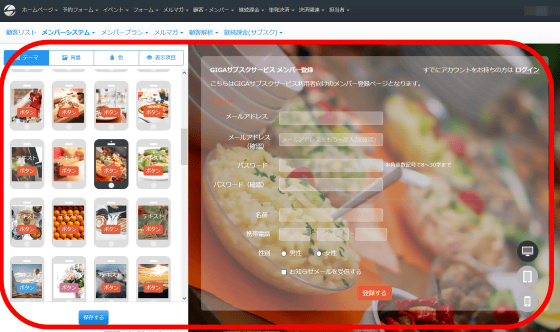
上記のように作成したメンバー登録ページで実際にユーザーが必要情報を入力し、「登録する」をクリックすると……
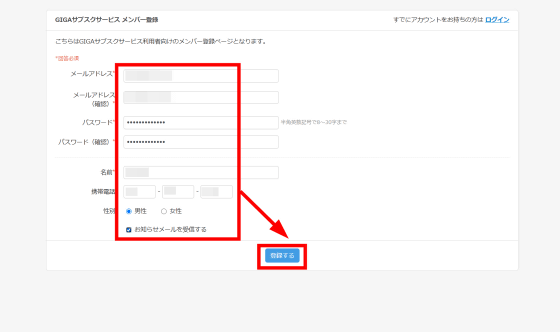
登録したメールアドレスに登録認証メールが届き、記載されているURLをクリックすると登録の申請が行われます。管理者による承認ステップを設けない場合はこの時点で登録が完了しますが、承認ステップを設けた場合は管理者側で登録を完了させる必要があります。
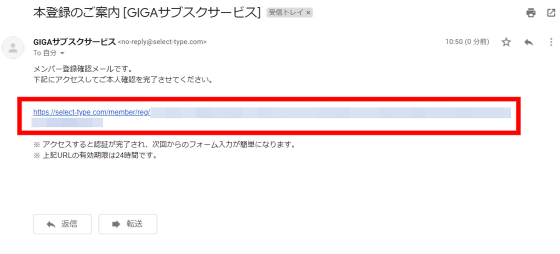
承認ステップを設けた場合、管理者側は「顧客・メンバー」から「顧客リスト」を開き……
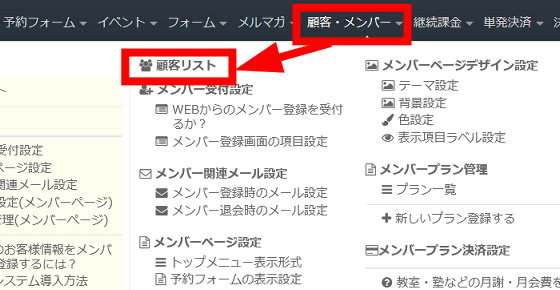
「承認待ち」になっている申請者の欄から「詳細」をクリック。
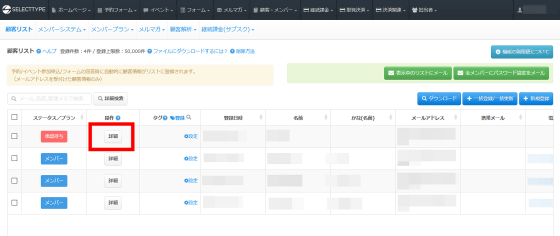
「メンバー登録を承認する」をクリックすれば、登録が完了します。
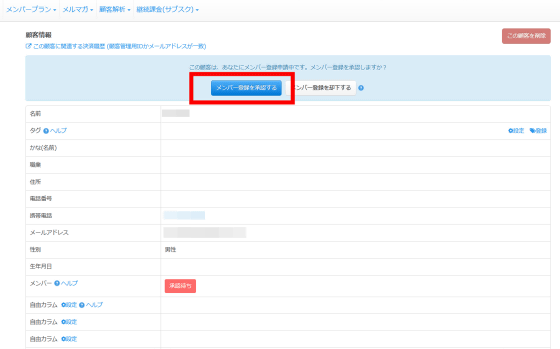
メンバー登録済みの顧客は「顧客リスト」で確認可能です。なお、無料プランでは登録可能な顧客数が100人、有料のベーシックプランだと300人、プロフェッショナルプランだと1万人、プレミアムプランのユーザーだと5万人となっています。
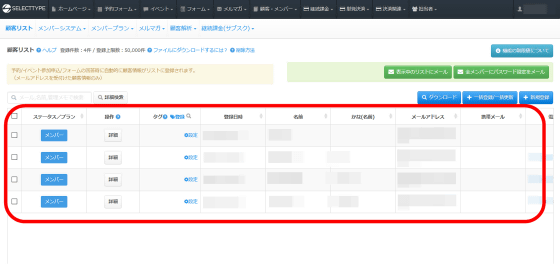
◆4:サブスクサービスのプランを作成
メンバーページの作成が完了したら、サブスクサービスのプラン(メンバープラン)を作成し、メンバー登録を行ったユーザーに向けて販売を開始することができます。メンバープランの設定を行うには、「継続課金」→「メンバープラン設定」を選択して……
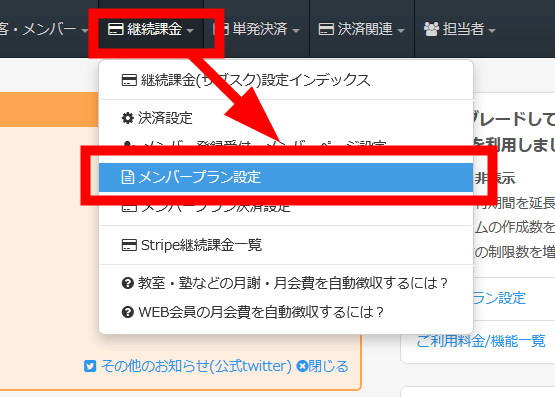
画面右端の「新規登録」をクリック。
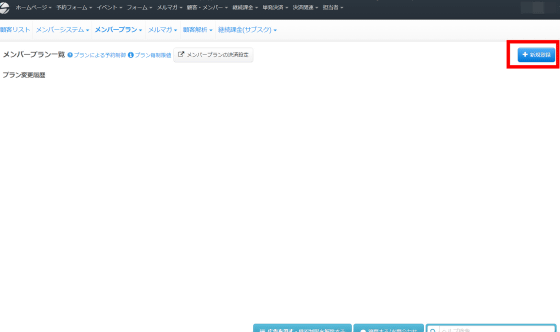
メンバープランのタイトルを入力して「登録する」をクリックすると……
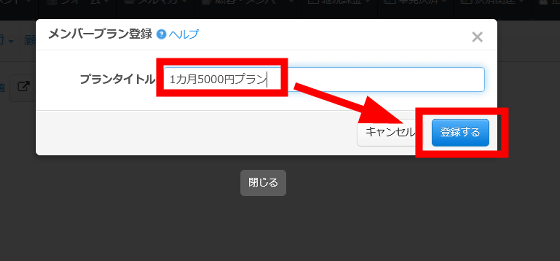
さっそくメンバープランが登録されました。続いて「メンバープランの決済設定」をクリック。
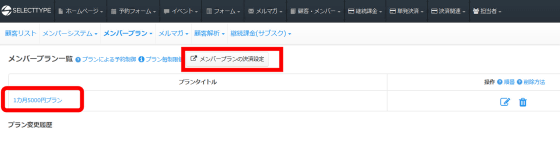
「プランをメンバーページで販売する」にチェックを入れると……
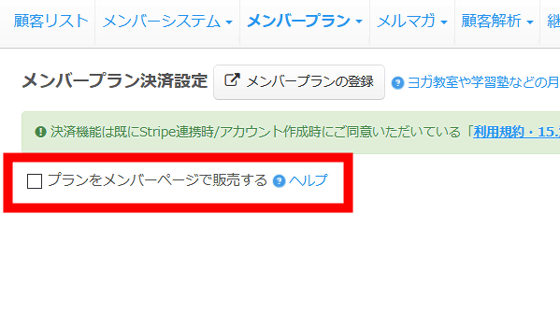
画面が更新されて、メンバープランの設定画面が表示されました。作成したプラン名の右側にある「設定」をクリックします。
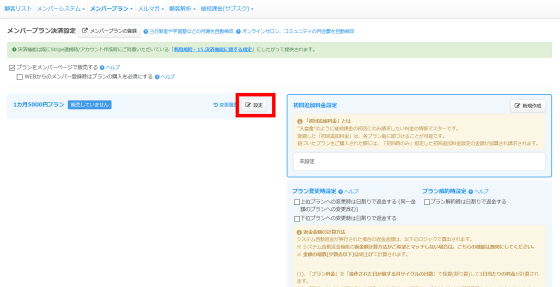
「このプランを販売する」にチェックを入れ、料金を入力して課金サイクルを「年・月・週・日」の中から選択し、「保存する」をクリックすれば……
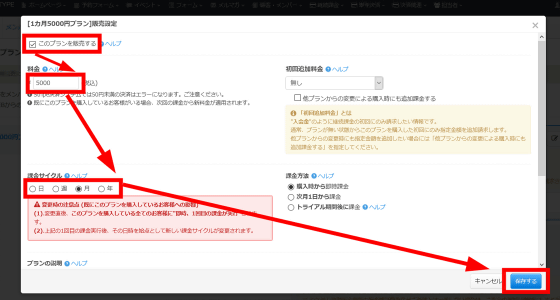
会員登録したユーザー専用のメンバーページでプランの販売が開始されます。
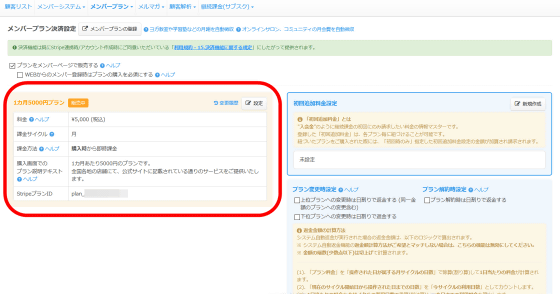
メンバープランの設置はSELECTTYPEの全プランで可能ですが、無料プランの場合は設置数の上限が1個となっています。有料のベーシックプランだと3個、プロフェッショナルプランだと10個、プレミアムプランのユーザーだと50個となっているため、複数のプランを提供したい場合は有料プランの導入がオススメです。
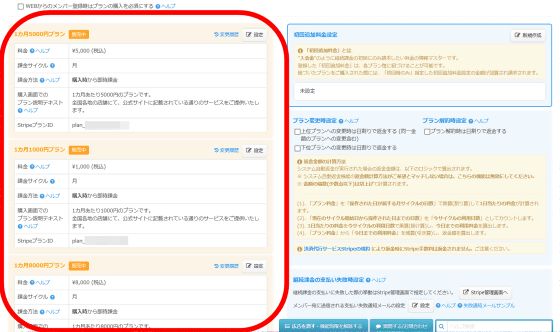
メンバープランを削除したり順序を入れ替えたりしたい場合は、「継続課金」→「メンバープラン設定」をクリック。
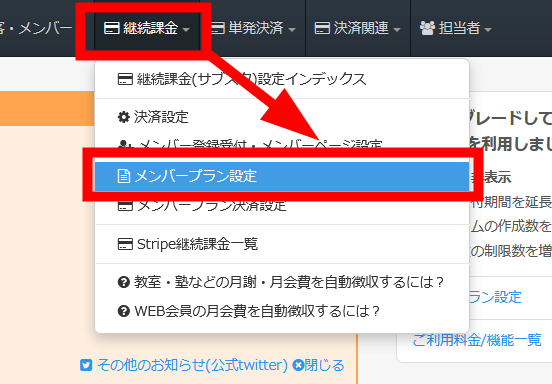
すると、画面右側のアイコンから各プランを削除したり、名称を変更したり、メンバーページに表示される順序を料金順に並び替えたりすることができます。
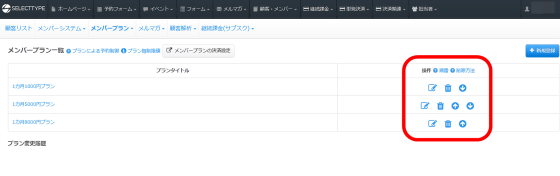
◆5:実際にユーザーが購入する時はこんな感じ
メンバープランの販売を開始すると、ユーザーはメンバーページなどから自分に合ったプランを選び、クレジットカード決済で購入できるようになります。
・メンバーがプランを購入する時の画面
メンバーページのログイン画面から、メンバー登録済みのアカウント情報を入力すると…
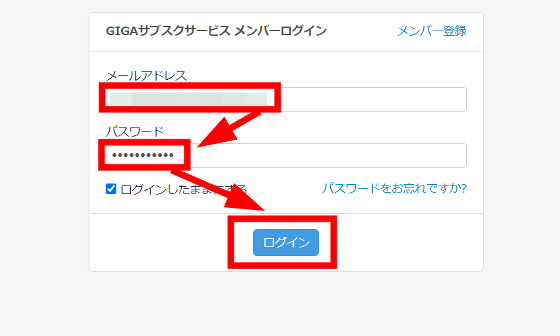
ユーザー専用のメンバーページにアクセスできました。
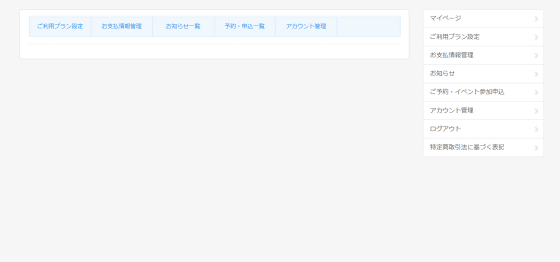
左端にある「ご利用プラン設定」をクリックすると、利用中のプランを確認することが可能。
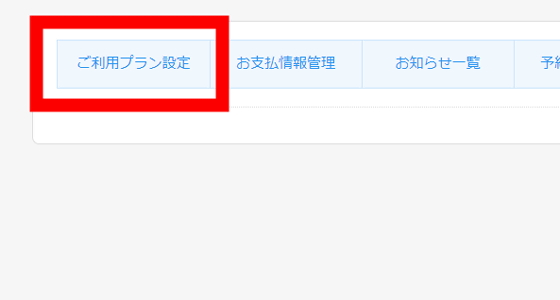
プランに入っていない場合は「ご利用プラン変更」をクリックすると……
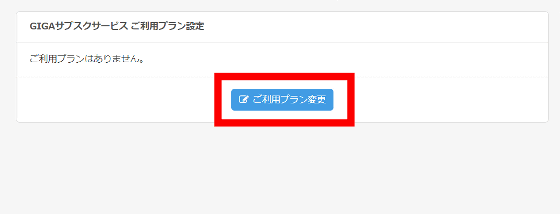
ユーザーは用意されたメンバープランの中から好きなプランを選択して購入することができます。購入したいプランを選ぶと…
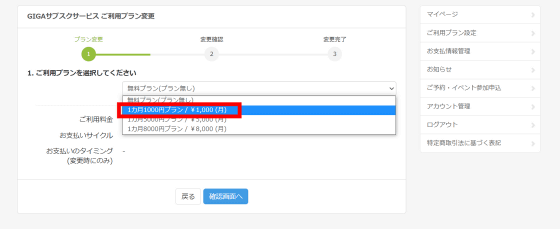
カード情報の入力を求められます。プラン購入時にクレジットカードを登録することで、Stripeを通じたスムーズな決済が可能です。
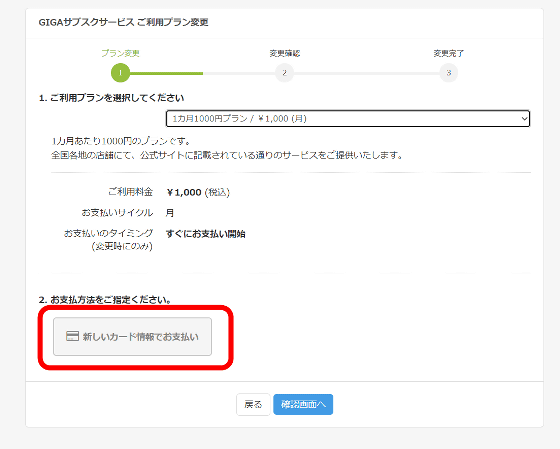
・メンバー登録時のプラン購入を必須にする設定
また、メンバー登録するとアクセスできるメンバーページでプランを購入してもらうだけでなく、メンバー登録時にプランの購入を必須にすることもできます。「継続課金」→「メンバー登録受付・メンバーページ設定」をクリックして……
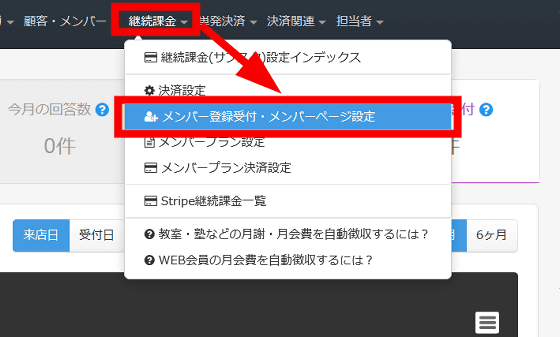
画面左側にある「WEBからのメンバー登録時はプランの購入を必須にする」にチェックを入れます。これで、ユーザーがメンバー登録を行う際にプランを購入してもらうことが可能です。
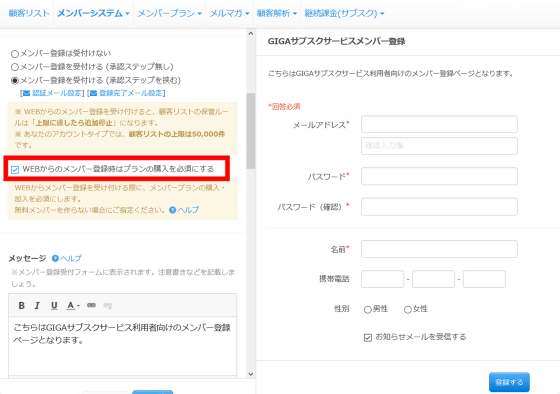
実際にこの設定を行った後にメンバー登録を行ってみます。メンバー登録画面にアクセスし、必要事項を入力して「次へ」をクリックすると……
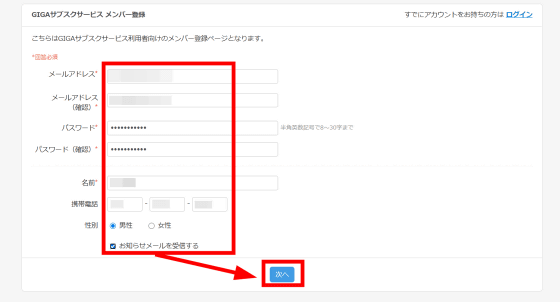
プランの選択画面が表示され、どれかのプランを購入しないとメンバー登録ができないようになっていました。
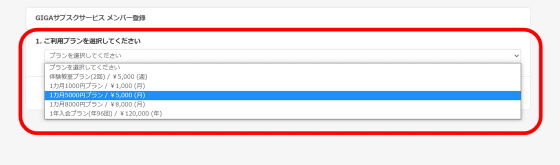
・ユーザーが購入したプランの定期課金情報を調べる方法
購入されたプランの定期課金情報について確認するには、画面上部の「決済関連」→「Stripe継続課金一覧」をクリック。
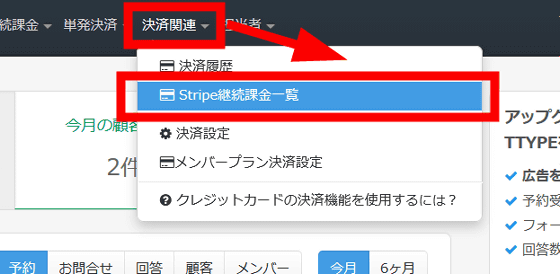
すると、メンバーが購入したプランの課金情報や、「Stripe継続課金ID」「Stripe継続課金アイテムID」「Stripe顧客ID」「StripeプランID」といった各種データIDをチェックすることが可能。決済処理などについてStripeへ問い合わせる際は、これらのデータIDをメールに記すと問い合わせがスムーズに進みます。
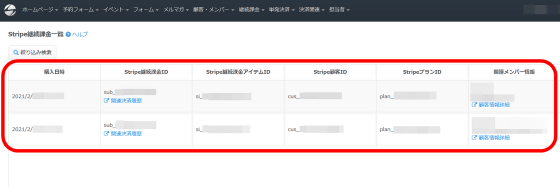
◆6:メンバープランの各種設定
SELECTTYPEでは提供するメンバープランについて、初回のみの追加料金・課金サイクル・課金が実行されるタイミング・解約時の日割り返金など、さまざまな項目を細かく設定できます。設定を行うには「継続課金」→「メンバープラン決済設定」をクリック。
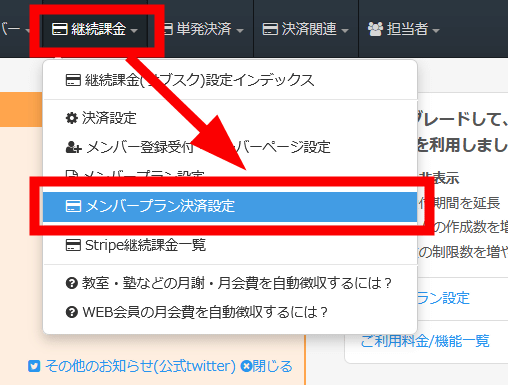
・初回のみの追加料金
まずは入会費や初回利用料など、初回のみの追加料金を設定してみます。画面右側にある「初回追加料金設定」の項目から「新規作成」をクリックして……
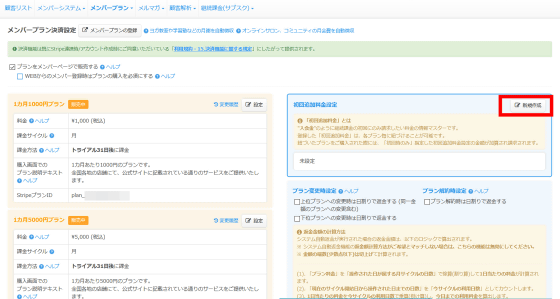
追加料金の名称と金額を入力し、「保存する」をクリックします。
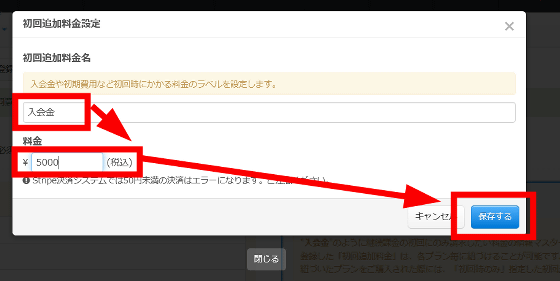
その後、各プランの右上に表示されている「設定」をクリックして……
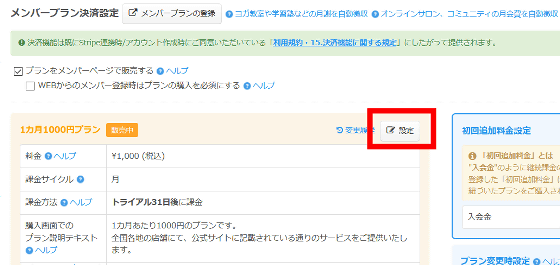
画面右側にある「初回追加料金」の欄から、追加料金を徴収するかどうかを選択可能です。
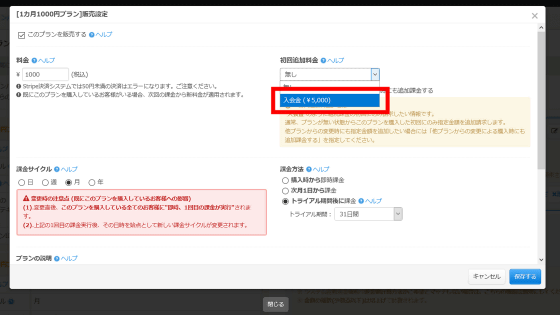
なお、初回追加料金はメンバープランのトライアル期間などに関係なく、プランの購入時に徴収される仕組みとなっています。
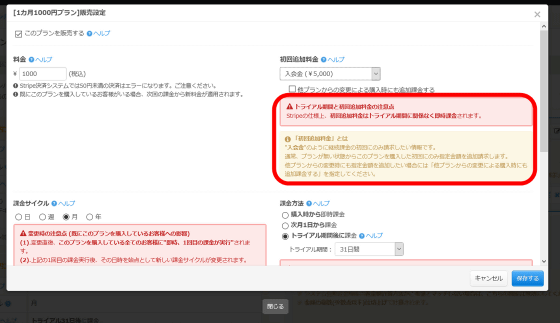
・課金サイクルの設定
プランの設定画面では初回追加料金と同様に、その他のさまざまな項目についても設定可能。たとえば画面左側では課金サイクルを「年・月・週・日」の中から選択でき、プランごとに課金サイクルを調整できます。なお、すでにプラン加入者がいる状態で課金サイクルを変更すると、変更時点で全加入者に対して課金が実行されるので注意が必要です。
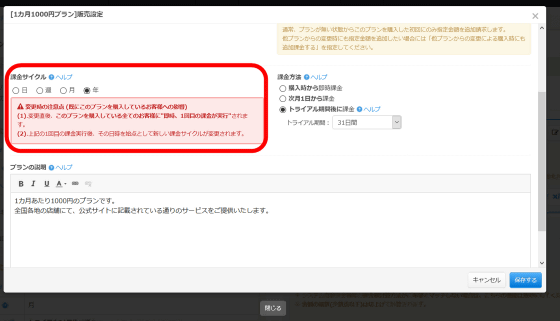
・課金タイミングの設定
課金のタイミングについても、「購入時から即時課金」「次月1日から課金」「トライアル期間後に課金」の中から選択可能。
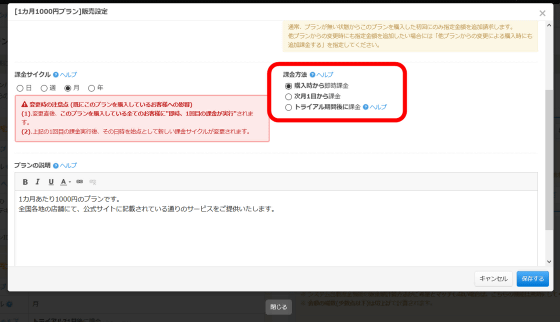
「トライアル期間後に課金」を選択した場合、課金なしでプランを解約できるトライアル期間を1日~31日の間で選ぶことができます。
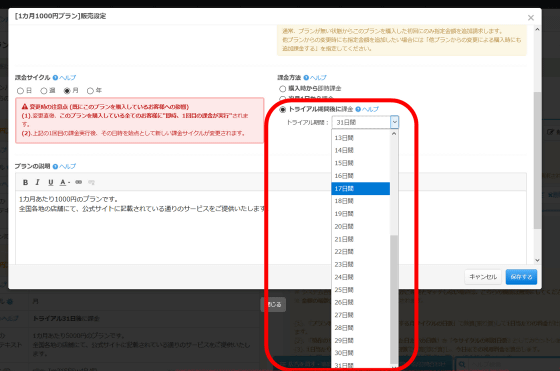
・プラン解約または変更時の返金設定
メンバープラン決済設定の画面では、プラン解約時の返金についても設定可能。プランの解約時や途中でプランを変更した際に、顧客が過分に支払った利用料を日割りで返金することが可能です。
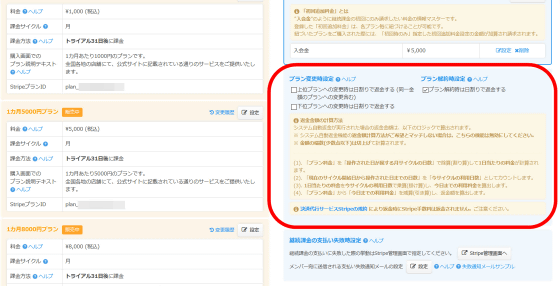
・課金の決済失敗時の対応設定
メンバープランの決済に失敗した時の対応を自動化するには、「継続課金の支払い失敗時設定」の項目から「Stripe管理画面へ」をクリック。
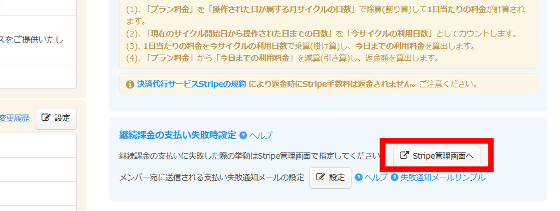
すると、Stripeのダッシュボードに移動します。支払いの失敗を防ぐため、定期支払いの更新前にユーザーへ通知する設定ができるほか……
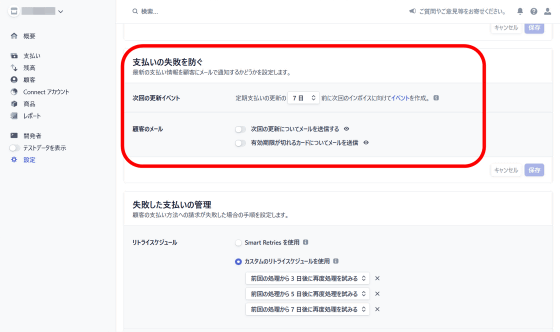
支払い請求が失敗した際の挙動についても設定可能。機械学習を用いて適切な回数の再処理を行う「Smart Retries」を利用するか、失敗から一定期間が経ってから再度処理を実行するように手動で設定できます。
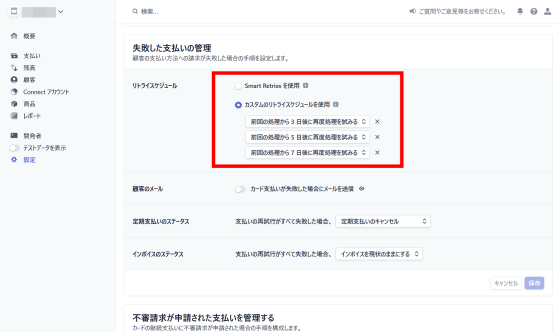
SELECTTYPEの方でも、メンバー宛に支払い失敗時にメールを送信することができます。「メンバー宛に送信される支払い失敗通知メールの設定」の横にある「設定」をクリック。
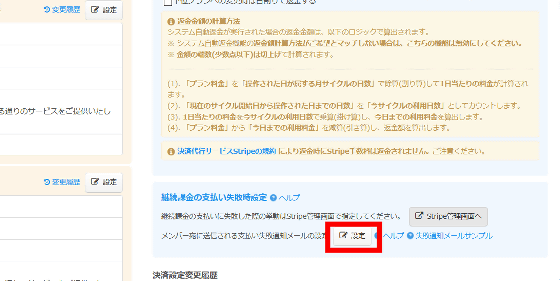
メンバーに送信するメールのタイトルや本文を入力し、「支払い失敗通知メールにStripeで用意された再支払い用のリンクを記載する」にチェックを入れ、「保存する」をクリックすればOKです。
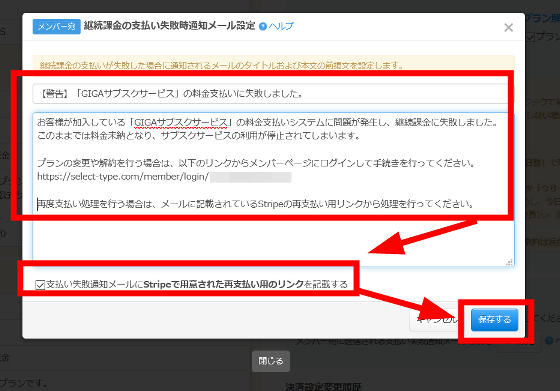
・単発決済機能の使い方
基本的にサブスクサービスで継続的な料金徴収を行っていたとしても、時には単発での料金徴収が必要になるケースもあります。そんな時のために、SELECTTYPEでは継続課金だけでなく、請求フォームを作成して単発の支払い請求ができる「単発決済機能」も提供しています。使用するには画面上部の「単発決済」→「単発の請求をする」をクリック。
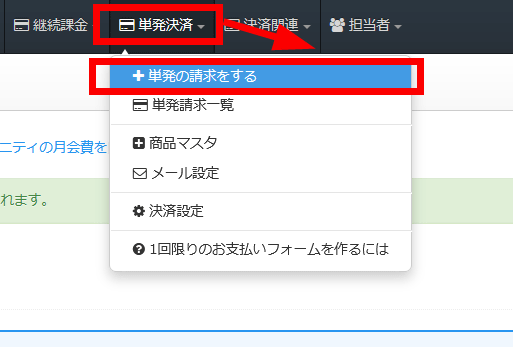
すると、単発の請求を行うための情報入力フォームが表示されました。「顧客リストから読み込む」をクリックすると……
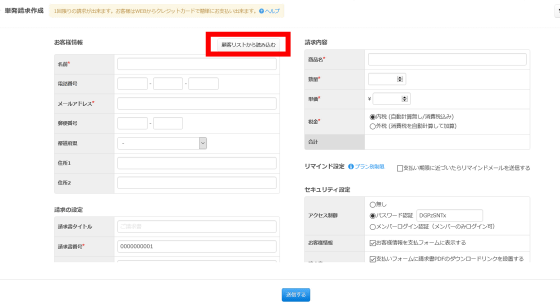
名前や電話番号、メールアドレスを入力して顧客リスト内を検索し、ヒットしたユーザーの情報を請求書に入力することができます。
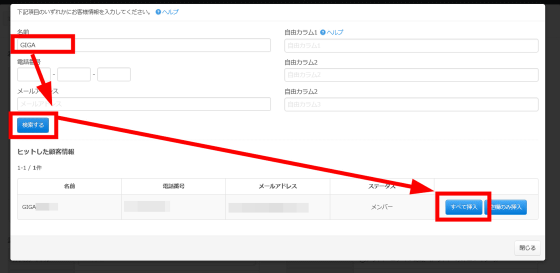
請求の内訳や料金、リマインドなどを設定して「送信する」をクリックすると、ユーザーに単発請求を行うことが可能です。
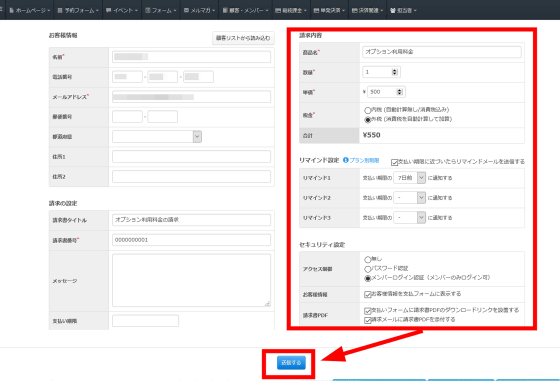
単発請求書を受け取ったユーザーは、メール内の「カードで支払う」をクリックすることで、Stripe経由で料金を支払うことができます。
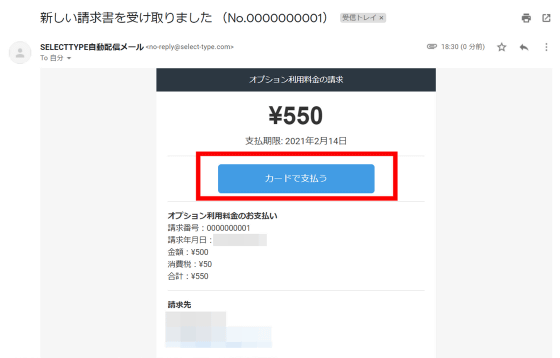
SELECTTYPEの管理者が単発請求について確認する時は、画面上部の「単発決済」→「単発請求一覧」をクリック。
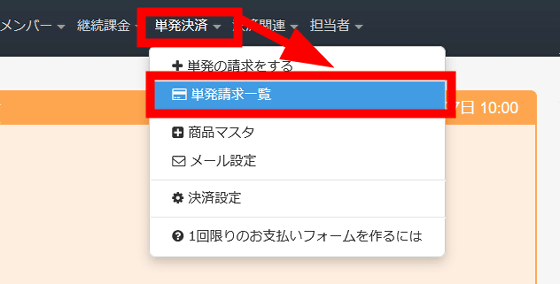
これまでに行った単発請求をチェックできます。請求項目をクリックすると……
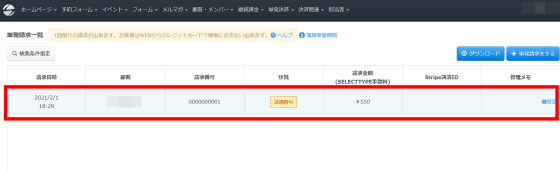
請求に関する詳細な情報を見ることができます。もし請求を取り消したい場合は、上部の「請求の取り消し」をクリック。
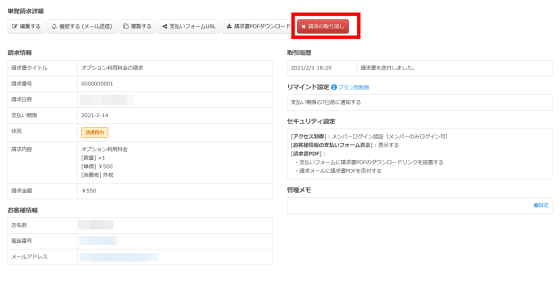
「この請求を取り消す」をクリックすれば、請求を取り消すことができます。
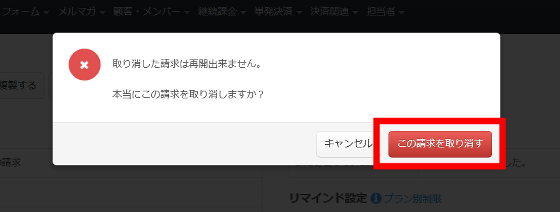
◆7:まとめ
SELECTTYPEのメンバープランは、安全性の高い決済オンラインサービスのStripeと簡単に連携可能&PC一つでスムーズに導入できるだけでなく、入会費の設定や業態に合わせて年・月・週・日から選べる自由な課金サイクル設定、ユーザーに優しい解約時の日割り返金設定が可能なほか、突発的な事態が発生した際も単発決済機能でスムーズに料金の徴収が可能です。メンバープランを活用して一定のサイクルで料金を徴収する仕組みを作れば、個人や小規模な店舗でも手軽にサブスクサービスを導入することが可能となり、提供できるサービスの幅が広がって新たな顧客の獲得につながります。サブスクサービスのような仕組みで月や週ごとに一定の収入を確保することは、ビジネスの持続可能性を高めることにもつながるため、景気の先行きが不透明な中で頑張る小規模事業者にオススメのサービスとなっていました。
[サブスクサービス提供(継続課金)] SELECTTYPE: 会員システムで月謝・月会費など継続的な会費をお客様から自動徴収| 無料のWEB会員システム「SELECTTYPE」
https://select-type.com/lp/memberSubs/
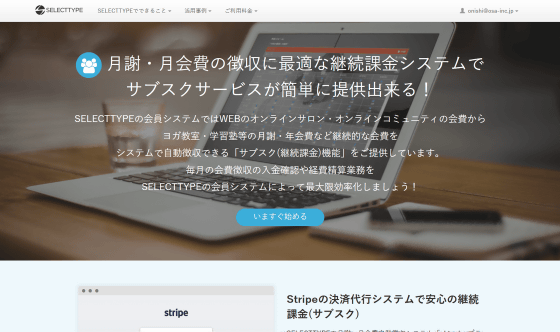
・関連コンテンツ